Cómo habilitar el arranque directo de Android Nougat para un cifrado menos molesto

Si alguna vez se perdió una alarma porque el teléfono se reinició inesperadamente en mitad de la noche y no se iniciará hasta que el se ingresó el PIN, patrón o contraseña correctos, y la nueva respuesta es Direct Boot de Andorid Nougat.
Arranque directo y cifrado de archivos de Nougat, explicado
RELACIONADO: Cómo cifrar su teléfono Android (y por qué podría querer a)
En versiones anteriores de Android, Google utilizaba cifrado de disco completo para proteger su dispositivo. Eso significaba que tenía que ingresar el PIN o la contraseña cada vez que el teléfono se iniciaba, o no arrancaba en absoluto. Entonces, si el teléfono se reinicia en la mitad de la noche, mientras está en su bolso, o en algún otro escenario donde no lo verá por un tiempo, básicamente se perderá todo lo que sucede, ya que el sistema operativo no es técnicamente cargado, no tiene forma de generar notificaciones. En cambio, simplemente se encuentra en pleno brillo (¡sin tiempo de espera!) Esperando su entrada ... o para morir. Lo que sea que venga primero. Hombre, eso suena sombrío.
Suena genial en teoría, en lo que respecta a la seguridad, pero en la práctica, el escenario mencionado anteriormente hace que este método sea increíblemente inconveniente. Entonces, en Android Nougat, Google decidió agregar un nuevo tipo de sistema de cifrado que llama "File Encryption". Esto se compone de dos tipos de datos diferentes:
- Datos cifrados de credenciales: Estos datos están protegidos y solo se puede acceder a ellos una vez que el dispositivo se haya desbloqueado por completo mediante PIN, patrón o contraseña. En la práctica, esto actúa de manera similar al cifrado de disco completo en términos de experiencia del usuario.
- Datos cifrados del dispositivo: Esto es lo nuevo en Nougat. Hace que ciertos datos no personales estén disponibles para el sistema operativo antes de que el usuario ingrese su información de desbloqueo. Esto incluye archivos de sistema genéricos necesarios para poner en marcha el sistema operativo en un estado utilizable, permitiendo a Nougat iniciarse en la pantalla de bloqueo sin ninguna interacción del usuario.
Con esto, los desarrolladores también pueden insertar ciertos archivos en este espacio cifrado, lo que permite cosas como alarmas, llamadas telefónicas y notificaciones que deben presentarse antes de que el dispositivo se haya desbloqueado por completo. Eso significa que no se debe dormir accidentalmente porque el teléfono se bloqueó y se reinició en la mitad de la noche.
Cuando las aplicaciones pueden ejecutarse en este estado de "dispositivo cifrado", pueden enviar datos al almacenamiento cifrado de credenciales, pero no pueden léelo, es una calle de sentido único. Está en manos del desarrollador lo que debe ejecutarse en qué nivel.
El cifrado basado en archivos de Android también se conoce con un nombre mucho más simple: "Direct Boot". Este nombre, que no existe realmente en los menús de Android pero se usó en Google I / O con el anuncio de Nougat, describe lo que significa la función de cifrado de archivos en la práctica: ahora el teléfono puede iniciarse directamente en el sistema operativo sin el es necesario que el usuario ingrese su información de seguridad.
Cómo habilitar el nuevo cifrado de archivos de Nougat
Todo suena genial, ¿verdad? Probablemente estés ansioso por habilitar esto ahora, pero hay una trampa. Si se actualizó a Android 7.0, el arranque directo / cifrado de archivos no se habilitará de manera predeterminada. Si compras un teléfono nuevo con Android 7.0, entonces lo hará. ¿Por qué? Debido a que su dispositivo actual ya está utilizando el cifrado de disco completo, y este nuevo método requiere una limpieza completa para que funcione. Bummer.
Dicho eso, hay una manera fácil de saber rápidamente si ya estás usando el cifrado basado en archivos. Vaya a Configuración> Seguridad> Bloqueo de pantalla y toque su bloqueo de pantalla actual. Si "requerir PIN para iniciar el dispositivo" es una opción, está ejecutando cifrado de disco completo.
Si desea convertir a encriptación basada en archivos, puede hacerlo activando Opciones de desarrollador, y luego dirigiéndose al Desarrollador Opciones y tocando la opción "Codificar a cifrado de archivos". Tenga en cuenta que esto borrará todos sus datos, ¡efectivamente restablecerá el dispositivo de fábrica!
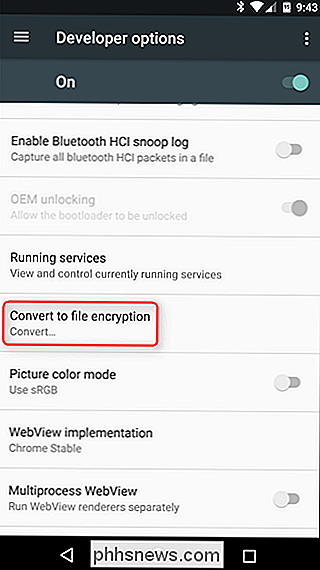
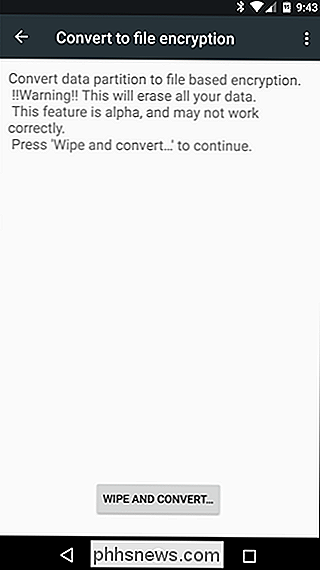
Por último, vale la pena mencionar que si ha estado ejecutando la versión beta de Android N, entonces se actualizó a la versión de lanzamiento con un over- la actualización al aire, las probabilidades son no están ejecutando cifrado basado en archivos, incluso si realizó un restablecimiento de fábrica o si realizó una instalación limpia del N beta. Esto, por supuesto, depende de cuándo comenzaste a ejecutar la versión beta: los primeros en adoptar probablemente todavía estén ejecutando el antiguo cifrado de disco completo.
El cifrado basado en archivos y el Arranque directo son realmente buenas soluciones para un problema extremadamente irritante. La mejor parte es que requiere muy poca interacción del usuario, en los dispositivos nuevos que ejecutarán Nougat de fábrica, esto debería ser el predeterminado. Y el nivel de seguridad proporcionado no ha disminuido de ninguna manera: todos los datos personales importantes aún están completamente encriptados hasta que el usuario los descifre.

Cómo evitar que su mouse se active en Windows PC
Si un leve golpe en su escritorio es suficiente para despertar a su computadora para dormir, es probable que su mouse esté despertando. Aquí le explicamos cómo evitar que esto suceda. RELACIONADO: Cómo evitar que su computadora se despierte accidentalmente Por defecto, mover su mouse es una de las razones por las que su PC se levanta del modo de suspensión.

Cómo configurar DNS DNS gratuito para acceso remoto a tu PC
¿Qué es el DNS dinámico que podrías estar preguntando? Básicamente, el DNS dinámico es un servicio proporcionado por proveedores externos mediante el cual una dirección IP constantemente cambiante dada por un ISP se actualiza regularmente y se asocia con un nombre de host dado por la compañía. Si tien



